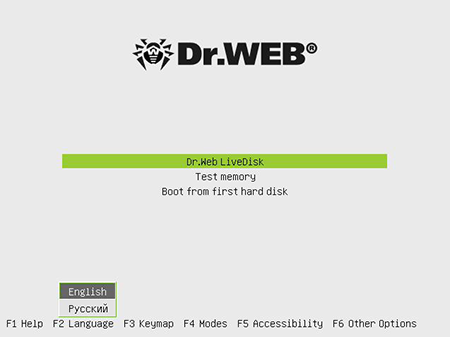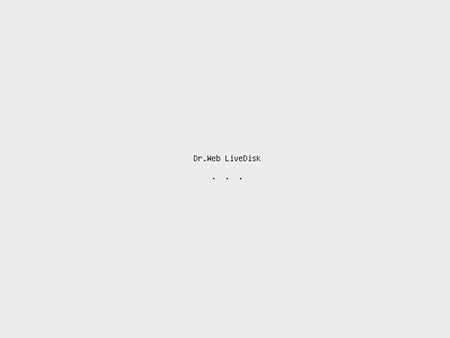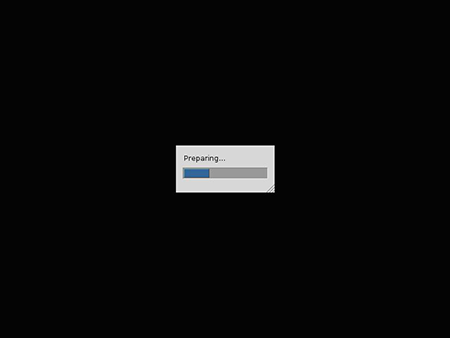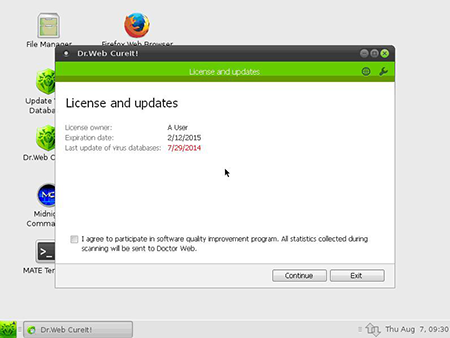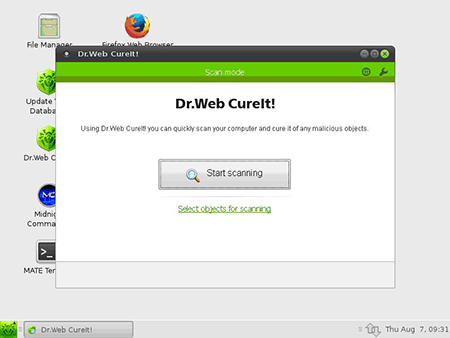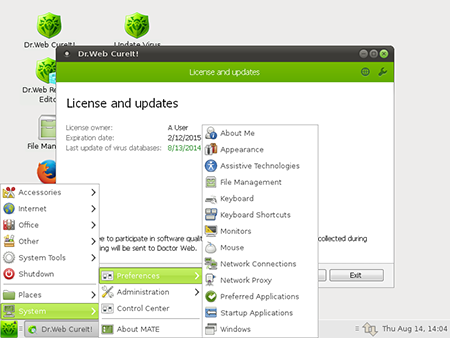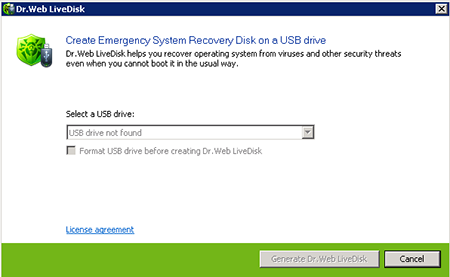Comment ça marche ?
Pour restaurer le système via CD/DVD :
-
- Télécharger l'image de Dr.Web LiveDisk.
- Gravez l'image sur CD ou DVD. Par exemple, si vous utilisez Nero Burning ROM veuillez :
- Mettre un disque vierge CD/DVD dans le lecteur ;
- Sélectionner "Ouvrir" depuis le menu « Fichier » ;
- Trouver et choisir une image sauvegardée ;
- Cliquer sur "Graver" et attendre la fin du processus d'enregistrement.
- Allumez ou redémarrez l'ordinateur. Au début du démarrage, insérez le disque Dr.Web LiveDisk dans le lecteur.
- Vérifiez si votre PC va démarrer depuis le lecteur CD/DVD où se trouve votre Dr.Web LiveDisk, ou depuis un autre support contenant Dr.Web LiveDisk. Si nécessaire, changez les paramètres du BIOS de votre ordinateur.
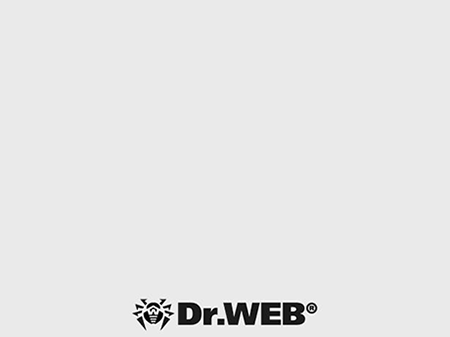
- Au démarrage de Dr.Web LiveDisk une boîte de dialogue va s'afficher et vous pouvez choisir un mode de lancement.
Pour lancer Dr.Web LiveDisk, à l'aide des touches flèches du clavier sélectionnez Dr.Web LiveDisk et cliquez sur ENTER.
Afin de lancer Dr.Web LiveDisk en mode avancé sélectionnez Paramètres et choisissez les paramètres souhaités.
Sélectionnez Start Local HDD si vous souhaitez démarrer depuis le disque dur sans lancer Dr.Web LiveDisk.
Sélectionnez Testing Memory si vous souhaitez démarrer l'utilitaire Memtest86+.
Pendant le démarrage, le système sera configuré d'après le hardware trouvé. Dr.Web LiveDisk trouvera automatiquement toutes les partitions de votre disque dur et configurera la connexion réseau, si possible.
A la fin du démarrage Dr.Web LiveDisk lance automatiquement le scanner Dr.Web CureIt! et ouvre la fenêtre Licence et mise à jour.
Attention ! Vérifiez l'actualité de votre image de Dr.Web LiveDisk et, si nécessaire, mettez à jour la base virale.
Pour passer à la sélection du mode d'analyse, cliquez sur Continuer.
Pour lancer un scan rapide, cliquez sur Démarrer l'analyse. Si nécessaire, sélectionnez les paramètres du scan.
Les utilitaires disponibles
 vous permettent de configurer l'interface graphique de Dr.Web LiveDisk et les paramètres de connexion réseau et Internet.
vous permettent de configurer l'interface graphique de Dr.Web LiveDisk et les paramètres de connexion réseau et Internet.Pour rechercher et copier des données importantes, veuillez utiliser le gestionnaire de fichiers Midnight Commander
 .
.Pour plus d'infos sur Dr.Web LiveDisk consultez la documentation.
Pour créer un disque de restauration d'urgence sur une clé USB veuillez :
-
- Connectez une clé USB, dont la capacité doit être d’au moins 1Go, pour créer Dr.Web LiveDisk .
La détection de la clé prend dix secondes au maximum. - Exécutez drweb-livedisk-900-usb.exe.
- Le programme détectera automatiquement les périphériques USB disponibles et vous invitera à en choisir un. Vous pouvez formater le périphérique choisi si nécessaire (une fenêtre vous avertissant de vos actions doit apparaître). Par défaut, l'utilitaire pour créer Dr.Web LiveDisk ne modifie pas et ne supprime pas des fichiers stockés sur la clé. Pour consulter le contrat de licence, suivez le lien proposé par l’utilitaire(le contrat de licence s'ouvrira dans votre navigateur Internet par défaut).
- Pour créer un support flash bootable, cliquez sur Créer Dr.Web LiveDisk.
- Les fichiers seront copiés automatiquement.
- Cliquez sur Terminer pour fermer le programme.
Pour plus d'infos sur Dr.Web LiveDisk consultez la documentation.
- Connectez une clé USB, dont la capacité doit être d’au moins 1Go, pour créer Dr.Web LiveDisk .